Apple Watch のシリアル番号や IMEI を確認する方法
Apple Watch のシリアル番号の調べ方と、Apple Watch GPS + Cellular モデルの IMEI の調べ方をご案内します。
シリアル番号または IMEI の調べ方
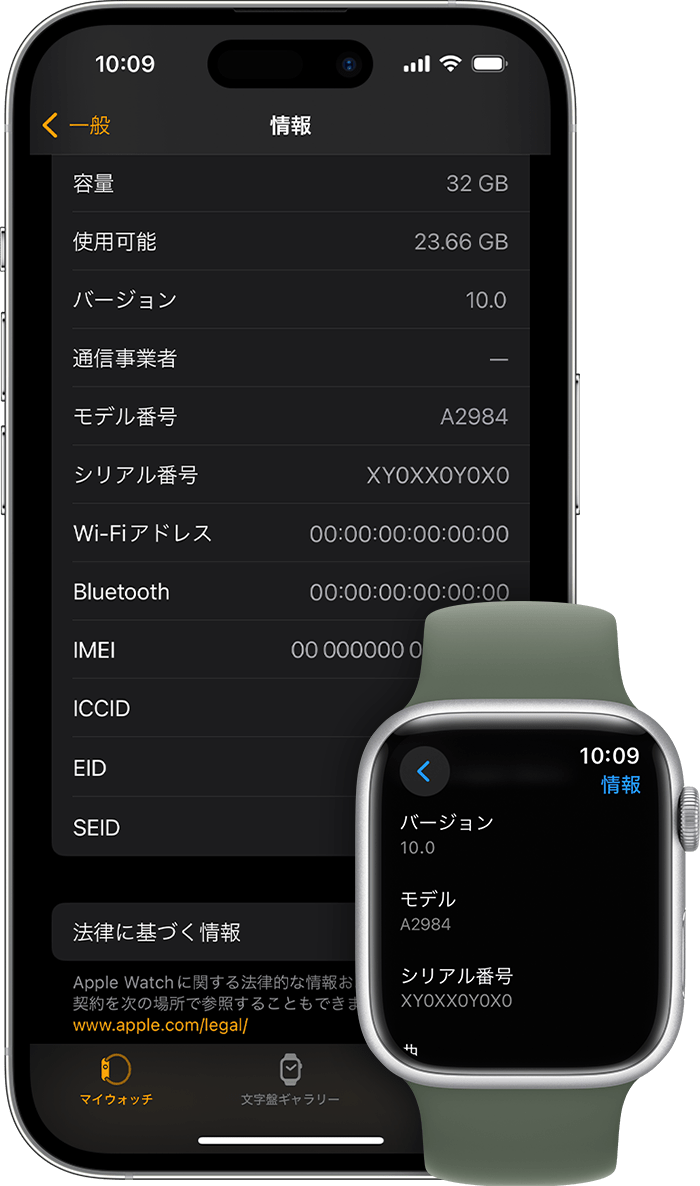
Apple Watch で、設定アプリを開きます。
「一般」>「情報」の順にタップし、下にスクロールします。
「シリアル番号」または「IMEI」を確認します。
Apple Watch が手元にない場合は、代わりに iPhone を使えます。
iPhone で、Apple Watch アプリを開きます。
「マイウォッチ」タブをタップして、「一般」>「情報」の順にタップします。
「シリアル番号」または「IMEI」を確認します。
IMEI は Apple Watch GPS + Cellular モデルにのみ付いています。
Apple Watch のケースを調べる
Apple Watch のケースでシリアル番号を調べることもできます。お使いの Apple Watch のモデルがわからない場合は、こちらの記事でモデルの調べ方をご確認ください。

Apple Watch Series 1 以降 (Apple Watch Hermès、Apple Watch Nike、Apple Watch SE、Apple Watch Ultra 以降を含む) の場合は、本体からバンドを取り外し、バンドの溝を調べてください。

Apple Watch (第 1 世代) では、本体の背面に印字されているシリアル番号を調べてください。
公開日:
